JLINK v8 接口定义及固件烧录、升级方法
- 格式:pdf
- 大小:2.59 MB
- 文档页数:10
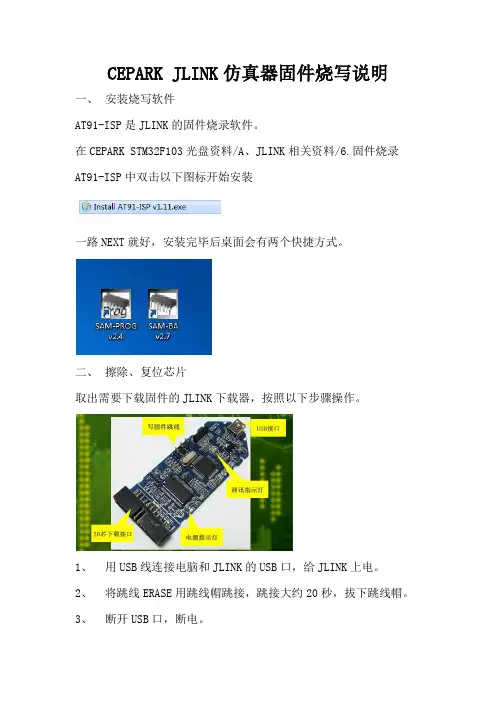
CEPARK JLINK仿真器固件烧写说明一、安装烧写软件AT91-ISP是JLINK的固件烧录软件。
在CEPARK STM32F103光盘资料/A、JLINK相关资料/6.固件烧录AT91-ISP中双击以下图标开始安装一路NEXT就好,安装完毕后桌面会有两个快捷方式。
二、擦除、复位芯片取出需要下载固件的JLINK下载器,按照以下步骤操作。
1、用USB线连接电脑和JLINK的USB口,给JLINK上电。
2、将跳线ERASE用跳线帽跳接,跳接大约20秒,拔下跳线帽。
3、断开USB口,断电。
4、重新连接USB口,即重新上电。
5、将跳线TST用跳线帽短接,短接大约20秒,拔下跳线帽。
6、断开电源,然后重新上电,接着进行下面的操作。
三、下载固件1、打开桌面快捷方式2、打开界面如图所示如果红框此处显示为1,则说明JLINK擦除、复位芯片成功,否则重新刚才的操作,重新操作一遍,注意时间和顺序。
3、点击browse,打开要下载的固件程序,路径为“STM32光盘-A.JLINK相关资料-2.固件程序-Jlink FirmWare v7FULL.bin”4、加载完固件程序后,点击write flash,如下图所示将固件程序下载到JLINK中。
5、下载过程中会有动画提示,如下图,说明下载正在进行,操作成功。
烧写成功后,可以看到灯D2点亮。
重新上电后,D1长亮,D2先闪烁后常亮。
(说明:CEPARK JLINK仿真器在出厂之前已经烧好固件了,拿到后就可以直接使用,不用重新烧写固件。
以上讲解是针对不慎将JLINK 固件擦除的用户)。
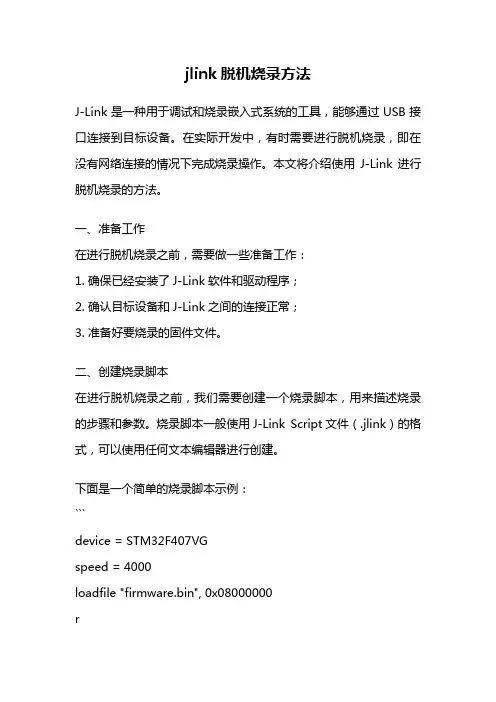
jlink脱机烧录方法J-Link是一种用于调试和烧录嵌入式系统的工具,能够通过USB接口连接到目标设备。
在实际开发中,有时需要进行脱机烧录,即在没有网络连接的情况下完成烧录操作。
本文将介绍使用J-Link进行脱机烧录的方法。
一、准备工作在进行脱机烧录之前,需要做一些准备工作:1. 确保已经安装了J-Link软件和驱动程序;2. 确认目标设备和J-Link之间的连接正常;3. 准备好要烧录的固件文件。
二、创建烧录脚本在进行脱机烧录之前,我们需要创建一个烧录脚本,用来描述烧录的步骤和参数。
烧录脚本一般使用J-Link Script文件(.jlink)的格式,可以使用任何文本编辑器进行创建。
下面是一个简单的烧录脚本示例:```device = STM32F407VGspeed = 4000loadfile "firmware.bin", 0x08000000rg```其中,device指定了目标设备的型号,speed指定了烧录速度,loadfile指定了要烧录的固件文件及其加载地址,r表示复位目标设备,g表示开始运行。
三、执行脱机烧录在准备好烧录脚本后,我们可以执行脱机烧录操作了。
打开命令行终端,进入J-Link软件安装目录下的"JLink.exe"所在的路径。
然后执行以下命令:```JLink.exe -CommandFile burn.jlink```其中,burn.jlink是我们之前创建的烧录脚本文件。
执行该命令后,J-Link将会按照脚本中描述的步骤和参数进行烧录操作。
四、脱机烧录注意事项在进行脱机烧录时,需要注意以下几点:1. 确保目标设备和J-Link之间的连接正常,可以使用J-Link Commander等工具进行连接测试;2. 确保烧录脚本中的设备型号、烧录速度和固件文件路径等参数设置正确;3. 在烧录之前,最好将目标设备进行复位,以确保烧录操作的准确性;4. 如果烧录过程中出现错误,可以通过J-Link提供的调试功能进行故障排查。

J‐LINK V8用户手册1 J‐LINK ARM 仿真器简介J‐LINK 是 SEGGER 公司为支持仿真 ARM 内核芯片推出的 JTAG 通用仿真器。
配合 IAR EWARM,ADS,KEIL,WINARM,RealView 等集成开发环境,支持所有ARM7/ARM9/ARM11 和 Cortex‐M0/M1/M3 核内核芯片的仿真,通过 RDI 接口和 IAR EWARM,ADS,KEIL,WINARM, RealView 等各集成开发环境无缝连接,操作方便、连接方便、简单易学,是学习开发 ARM 最好最 实用的开发工具。
1.1J‐LINK ARM 主要特点✧ USB 接口符合 USB2.0 规范✧ 标准 20 芯 JTAG 接口 ✧ 支持全系列 ARM 7/9/11,Cortex_M0/M1/M3 ARM 核,包括 Thumb 模式✧ IAR EWARM 集成开发环境无缝连接的 JTAG 仿真器✧ USB 接口供电,无需外接电源✧ J‐LINK 支持对目标板 5V(300mA),3.3V(400mA)供电✧ 带 USB 连接线和 20 芯扁平电缆✧ 支持 RDI 接口,J‐LINK 可用于具有 RDI 接口的开发环境,支持主流的开发环境,包括 ADS,IAR,KEIL,WINARM,REALVIEW 等。
✧ 下载速度高达 ARM7:600kB/s,ARM9:550kB/s,通过 DCC 最高可达 800 kB/s✧ 最高 JTAG 速度 12 MHz✧ 目标板电压范围 1.2V – 3.3V✧ 自动速度识别功能✧ 监测所有 JTAG 信号和目标板电压✧ 完全即插即用✧ 支持多 JTAG 器件串行连接1.2 J‐LINK V8(企业版)改进之处✧ 完全与原版 J‐LINK 兼容,并具有上述功能。
✧ 增强了 USB 接口的过流保护,防止短路造成的 J‐LINK 或目标板的损坏。
✧ 增加 USB 接口静电防护,让 J‐LINK 更加完美。
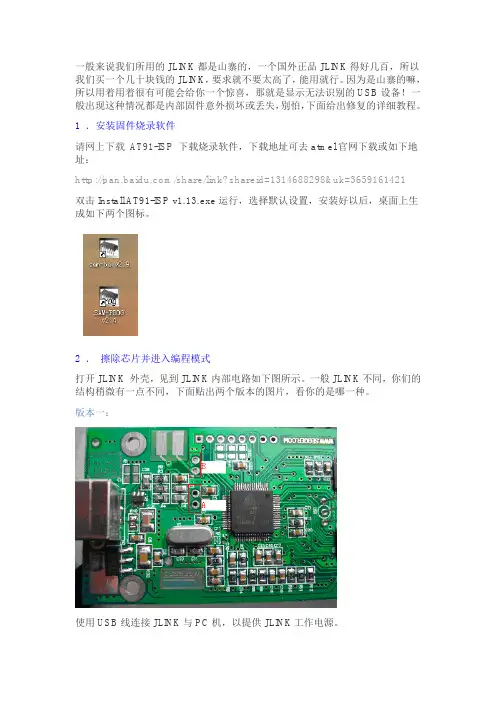
一般来说我们所用的JLINK都是山寨的,一个国外正品JLINK得好几百,所以我们买一个几十块钱的JLINK,要求就不要太高了,能用就行。
因为是山寨的嘛,所以用着用着很有可能会给你一个惊喜,那就是显示无法识别的USB设备!一般出现这种情况都是内部固件意外损坏或丢失,别怕,下面给出修复的详细教程。
1.安装固件烧录软件请网上下载AT91-ISP下载烧录软件,下载地址可去atmel官网下载或如下地址:/share/link?shareid=1314688298&uk=3659161421双击Install AT91-ISP v1.13.exe运行,选择默认设置,安装好以后,桌面上生成如下两个图标。
2.擦除芯片并进入编程模式打开JLINK 外壳,见到JLINK内部电路如下图所示。
一般JLINK不同,你们的结构稍微有一点不同,下面贴出两个版本的图片,看你的是哪一种。
版本一:使用USB线连接JLINK与PC机,以提供JLINK工作电源。
短接图中A的两个过孔约5秒。
断开A位置的两个过孔的短接。
然后拔掉JLINK 与P C间的USB线(注意先后顺序)。
短接图中,B处的两个过孔。
使用USB线连接JLINK与PC机,至少超过10秒后,拔掉USB线,停止给JLINK 供电(说明:请确保此过程中,图中B处一直处于可靠的端接状态)。
断开图中B处的短接。
版本二:1.使用USB线连接JLINK与PC机,以提供JLINK工作电源2.短接图中ERASE的两个过孔约5秒。
断开ERASE位置的两个过孔的短接。
然后拔掉JLINK与PC间的USB线(注意先后顺序)3.短接图中,TST处的两个过孔4.使用USB线连接JLINK与PC机,至少超过10秒后,拔掉USB线,停止给JLINK供电(说明:请确保此过程中,图中TST处一直处于可靠的短接状态)5.断开图中TST处的短接3.更新固件双击桌面上的SAM-PROG v2.4图标,运行SAM-PROGv2.4烧录软件,按下图所示进行设置。
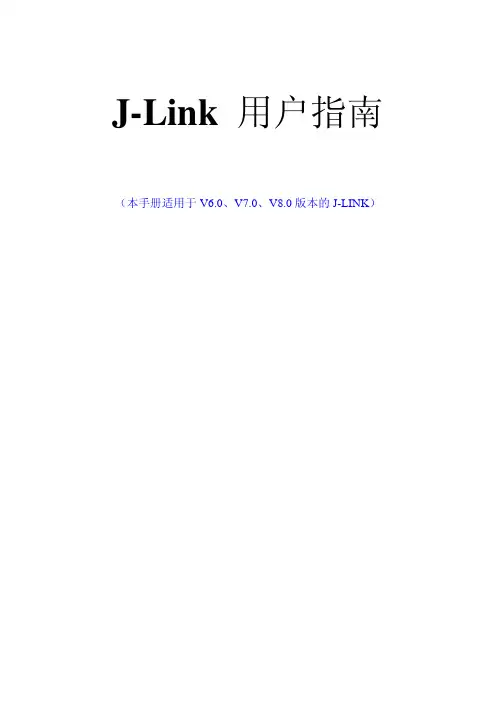
J-Link用户指南(本手册适用于V6.0、V7.0、V8.0版本的J-LINK)1.J-Link ARM JTAG 仿真器简介J-Link 是 SEGGER 公司为支持仿真 ARM 内核芯片推出的 JTAG仿真器。
配合 IAR EWARM,ADS,KEIL,WINARM,RealView 等集成开发环境支持所有 ARM7/ARM9 内核芯片的仿真,通过 RDI 接口和各集成开发环境无缝连接,操作方便、连接方便、简单易学,是学习开发 ARM 最好最实用的开发工具。
J-Link ARM 主要特点* IAR EWARM 集成开发环境无缝连接的JTAG 仿真器* 支持所有 ARM7/ARM9 内核的芯片,以及 cortex M3,包括 Thumb 模式* 支持 ADS,IAR,KEIL,WINARM,REALVIEW 等几乎所有的开发环境* 下载速度高达 ARM7:600kB/s,ARM9:550kB/s,通过 DCC 最高可达 800 kB/s* 最高 JTAG 速度 12 MHz* 目标板电压范围 1.2V –3.3V,兼容5V* 自动速度识别功能* 监测所有 JTAG 信号和目标板电压* 完全即插即用* 使用 USB 电源(但不对目标板供电)* 带 USB 连接线和 20 芯扁平电缆* 支持多 JTAG 器件串行连接* 标准 20 芯JTAG 仿真插头* 选配 14 芯 JTAG 仿真插头* 带J-Link TCP/IP server,允许通过 TCP/ IP 网络使用J-LinkJ-Link 支持 ARM 内核* ARM7TDMI(Rev 1)* ARM7TDMI(Rev 3)* ARM7TDMI-S(Rev 4)* ARM720T * ARM920T*ARM926EJ-S*ARM946E-S*ARM966E-S* ARM11* Cortex-M3速度信息RevisionARM7Memory downloadARM9Memory downloadJ-Link Rev. 1-4 150.0 kB/s(4MHz JTAG)75.0 kB/s(4MHz JTAG)J-Link Rev. 5-8720.0 kB/s(12MHz JTAG)550.0 kB/s(12MHz JTAG)J-Trace Rev. 1420.0 kB/s(12MHz JTAG)280.0 kB/s(12MHz JTAG2.J-LINK 驱动安装J-LINK 是本站开发的兼容产品,具有一样的性能,但是却只有十分之一的价格!首先到/download_jlink.html 下载最新的 J-LINK驱动软,J-Link ARM software and documentation pack ,内含USB driver, J-Mem, J-Link.exe and DLL for ARM, J-Flash and J-Link RDI。

J-LINK V8 固件烧录指导1J-LINK V8固件烧录指导J-LINK 是使用过程中,如果内部固件意外损坏或丢失,请参考下面操作步骤说明,重新烧录JLINK固件。
1.1安装固件烧录软件请ATMEL官方网址下载AT91-ISP下载软件。
软件下载地址:/dyn/products/tools_card.asp?tool_id=3883在打开的网页中,下载下图中红色框所示软件。
安装下载好的Install AT91-ISP v1.13.exe软件双击Install AT91-ISP v1.13.exe运行,选择默认设置,安装好以后,桌面上生成如下两个图标。
1.2擦除芯片并进入编程模式打开JLINK 外壳,见到JLINK内部电路如下图所示。
A = ERASEB = TST使用USB线连接JLINK与PC机,以提供JLINK工作电源。
短接图中A的两个过孔约5秒。
断开A位置的两个过孔的短接。
然后拔掉JLINK与P C 间的USB线(注意先后顺序)。
短接图中,B处的两个过孔。
使用USB线连接JLINK与PC机,至少超过10秒后,拔掉USB线,停止给JLINK供电(说明:请确保此过程中,图中B处一直处于可靠的端接状态)。
断开图中B处的短接。
1.3更新固件双击桌面上的SAM-PROG v2.4图标,运行SAM-PROG v2.4烧录软件,按下图所示进行设置。
将JLINK V8通过USB线与PC机连接。
此时,SAM-PROG v2.4软件中的Write Flash 按钮将变为有效。
(注意,先打开SAM-PROG v2.4再连接JLINK 与PC机)。
点击Write Flash 按钮,烧录固件,待烧录完成后,Active Connection:将变为1。
拔掉JLINK与PC机之间的USB线。
至此,JLINK V8的固件已经更新完毕,正常情况下,连接电脑与JLINK V8时,JLINK V的指示灯将闪烁,然后常绿。
请参照JLINK V8用户手册说明,使用JLINK V8进行调试仿真。
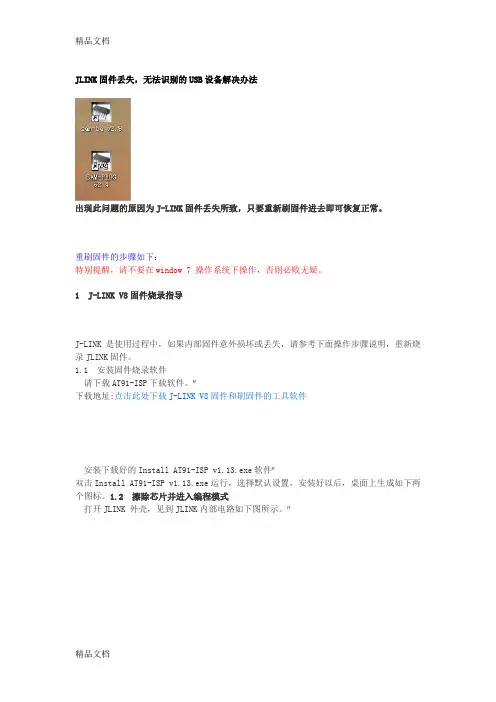
JLINK固件丢失,无法识别的USB设备解决办法出现此问题的原因为J-LINK固件丢失所致,只要重新刷固件进去即可恢复正常。
重刷固件的步骤如下:特别提醒,请不要在window 7 操作系统下操作,否则必败无疑。
1 J-LINK V8固件烧录指导J-LINK 是使用过程中,如果内部固件意外损坏或丢失,请参考下面操作步骤说明,重新烧录JLINK固件。
1.1 安装固件烧录软件请下载AT91-ISP下载软件。
"下载地址:点击此处下载J-LINK V8固件和刷固件的工具软件安装下载好的Install AT91-ISP v1.13.exe软件"双击Install AT91-ISP v1.13.exe运行,选择默认设置,安装好以后,桌面上生成如下两个图标。
1.2 擦除芯片并进入编程模式打开JLINK 外壳,见到JLINK内部电路如下图所示。
"A处为ERASE跳线,B处为TST跳线(可能有些J-LINK的这两个跳线不在这个位置)使用USB线连接JLINK与PC机,以提供JLINK工作电源。
"短接图中A的两个过孔约25秒。
断开A位置的两个过孔的短接。
然后拔掉JLINK与P" C 间的USB线(注意先后顺序)。
短接图中,B处的两个过孔。
"使用USB线连接JLINK与PC机,至少超过20秒后,拔掉USB线,停止给JLINK供电(说明:请确保此过程中,图中B处一直处于可靠的端接状态)。
"断开图中B处的短接。
"1.3 更新固件双击桌面上的SAM-PROG v2.4图标,运行SAM-PROG"v2.4烧录软件,按下图所示进行设置。
将JLINK V8通过USB线与PC机连接。
此时,SAM-PROG" v2.4软件中的Write Flash按钮将变为有效。
(注意,先打开SAM-PROG v2.4再连接JLINK 与PC机)。
点击Write" Flash 按钮,烧录固件,待烧录完成后,Active Connection:将变为1。
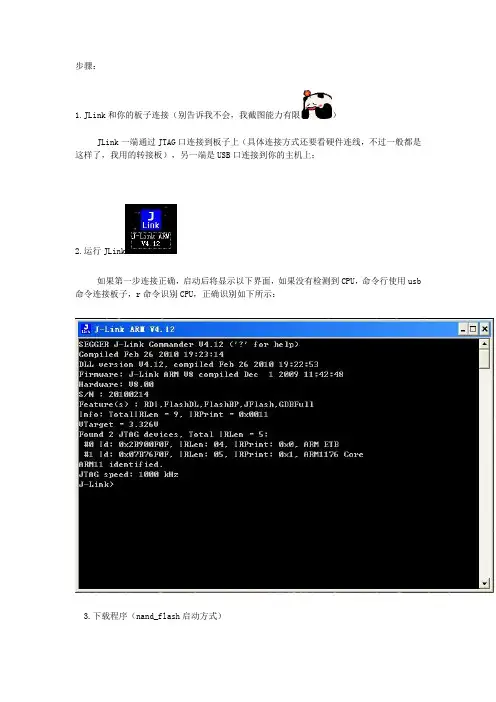
步骤:1.JLink和你的板子连接(别告诉我不会,我截图能力有限)JLink一端通过JTAG口连接到板子上(具体连接方式还要看硬件连线,不过一般都是这样了,我用的转接板),另一端是USB口连接到你的主机上;2.运行JLink如果第一步连接正确,启动后将显示以下界面,如果没有检测到CPU,命令行使用usb 命令连接板子,r命令识别CPU,正确识别如下所示:3.下载程序(nand_flash启动方式)1)loadbin c:\init.bin 0xc000000 ,init.bin 为小于8k的cpu、内存、时钟初始化程序,下载到片内sram运行,以便加载u-boot到内存完成烧写flash。
2)setpc 0xc0000003)g4)h5)loadbin c:\boot.bin 0x57e00000 (不知道飞凌的u-boot的链接地址是不是0x57e00000,呵呵,经验证确实是,当直接加载到内存时只有加载到0x57e00000才能运行,)6)setpc 0x57e000007)g 运行u-boot运行u-boot前先打开dnw或者串口终端,待boot启动后读秒时,迅速敲回车,使u-boot 停在其命令行下:In: serialOut: serialErr: serialHit any key to stop autoboot: 0SMDK6410 #8)加载要烧写的程序镜像到内存0x50008000如下所示:loadbin c:\boot.bin 0x500080009)输入擦除Nandflash命令,输入命令:#nand erase 0 100000 擦除Nandflash 从0 开始的1MB 大小的区域。
10)将uboot 程序写入到Nandflash,输入命令:#nand write.uboot 50008000 0 100000 (把内存地址处0x50008000的内容,烧写到nand从0地址开始到100000)。
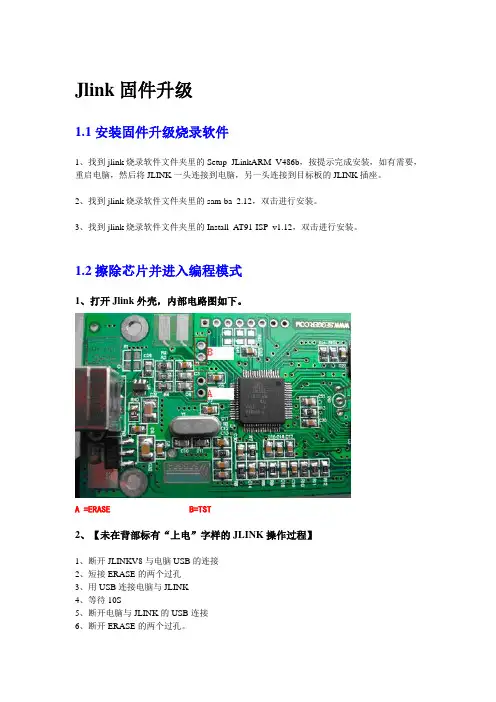
Jlink固件升级1.1安装固件升级烧录软件1、找到jlink烧录软件文件夹里的Setup_JLinkARM_V486b,按提示完成安装,如有需要,重启电脑,然后将JLINK一头连接到电脑,另一头连接到目标板的JLINK插座。
2、找到jlink烧录软件文件夹里的sam-ba_2.12,双击进行安装。
3、找到jlink烧录软件文件夹里的Install_AT91-ISP_v1.12,双击进行安装。
1.2擦除芯片并进入编程模式1、打开Jlink外壳,内部电路图如下。
A =ERASE B=TST2、【未在背部标有“上电”字样的JLINK操作过程】1、断开JLINKV8与电脑USB的连接2、短接ERASE的两个过孔3、用USB连接电脑与JLINK4、等待10S5、断开电脑与JLINK的USB连接6、断开ERASE的两个过孔。
【在背部标有“上电”字样的JLINK操作过程】1、用USB连接电脑与JLINK2、短接ERASE的两个过孔3、等待10S4、断开ERASE的两个过孔5、断开JLINKV8与电脑USB的连接。
3、将SAM-BA Boot固件复制到FLASH存储器1、断开电脑与JLINK的USB连接2、短接TST处的两个过孔3、使用USB线连接JLINK与PC机4、等待10s5、拔掉USB线,停止给JLINK供电(说明:请确保此过程中,TST处一直处于短接状态)。
6、断开TST的短接。
1.3更新固件1、用USB线连接JLINK和电脑,对JLINK供电,会提示安装USB驱动,安装完成后在在桌面上选择弹出“管理”,找到“设备管理器”,Jlink与PC连接成功的话会看到JLINK的端口,COM口有可能不同。
2、双击sam-ba.exe打开,会出现下面的对话框,COM口可能不一致。
3、单击connect,出现以下界面4、保持设置不变,点击Send File Name:右边的文件夹,在jlink烧录软件文件夹里找到v8.bin,之后再点击Send File;5、等待安装完成,会弹出两个对话框,第一个选择“是”,第二个选择“否”。
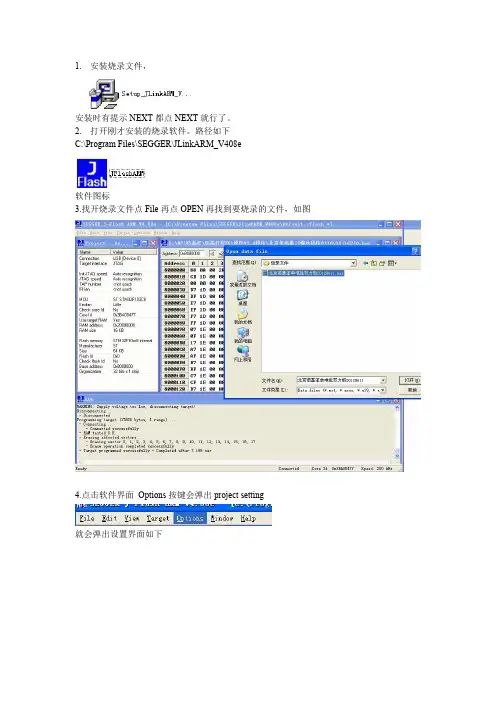
1.安装烧录文件,
安装时有提示NEXT都点NEXT就行了。
2.打开刚才安装的烧录软件。
路径如下
C:\Program Files\SEGGER\JLinkARM_V408e
软件图标
3.找开烧录文件点File再点OPEN再找到要烧录的文件,如图
4.点击软件界面Options按键会弹出project setting
就会弹出设置界面如下
按如下图标去配置文件,其它的就不用配置,配置完点确定按键
把烧录器一端与控制板连接起来,另一端插上电脑.如下图:
控制板插上后点Target按键,会弹出Connect,点击即可与控制器连接
连接成功提示如下
现在最后点击点Target按键,会弹出program点击即可与烧录程序
烧录成功提示如下。
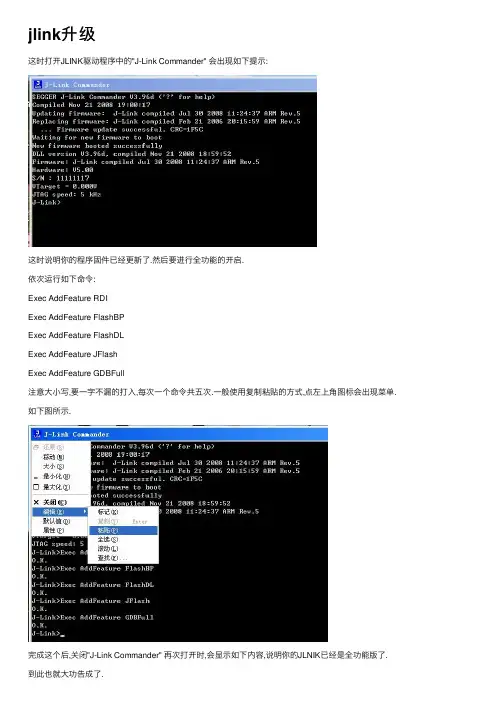
JLINK 固件重新烧录方法:
有些时候操作不当,导致JLINK不能再用了(电脑右下角黄色的感叹号提示无法识别的设备),貌似坏了,实际上重新烧录固件就可以解决问题了。
打开外壳:
一、JP12 erease:先通过本身的USB口上电,然后短接JP12—GND,以擦除已有的坏固件;
二、JP13 进入编程模式:先短接JP13,然后上电,等待5s,然后下电(即断开USB),然后去掉短接
第三步:连接USB后,设备管理器出现AT91 USB to Serial Converter(COM15), 这事先要安装该驱动。
接下来:安装下图中的软件
打开,选择串口号:
连接后:
然后选择好的固件,文件后缀为bin的,Send File就可以了。
另外,有些固件需要破解。
JLINK V8 固件修复指导JLINK V8 使用过程中,如果自身固件意外失效,参考本文档,重新恢复固件,就可以了。
至于为什么会丢失固件,我们已经有了一点经验,比如,JLINK V8,您打开jcommander后,提示升级固件,此时选择不升级,在命令行中操作一下jlink(例如,设置power on命令对外供电)。
此时再打开一个mdk的工程,在mdk中也会提示您升级固件,此时选择升级。
那么这个jlink的固件就100%挂掉了,只能恢复。
分析了一下原因,是同一个jlink有多个进程在操作,此时就有可能会冲突了。
1. 安装固件烧录软件(该软件win7不能正常工作)解压Install AT91-ISP v1.13.rar 后,运行Install AT91-ISP v1.13.exe 进行安装。
2. 打开JLINK V8外壳,按下图操作3. 严格按顺序操作,使芯片进入编程状态3.1 用USB线连接JLINK与PC,为JLINK 供电3.2 可靠短接,图中“ERASE”处的两个过孔,保持30秒3.3 断开“ERASE”处的短接3.4 拔掉JLINK与PC间的USB线3.5 可靠短接,图中“TST”处的两个过孔(3.6-3.8操作时,该处一直处于短接状态)3.6 用USB线连接JLINK与PC,为JLINK 供电(不要放开“TST”处短接)3.7 保持30秒(不要放开“TST”处短接)3.8 拔掉JLINK与PC间的USB线(不要放开“TST”处短接)3.9 至此,断开“TST”处的短接按照以上顺序操作后,jlink的主芯片,将可以被编程了。
4.为此时的jlink安装驱动此时把JLINK通过USB线与电脑相连,初次使用时,需要安装驱动,驱动位置如下:C:\Program Files\ATMEL Corporation\AT91-ISP v1.13\sam-ba 2.9\drv如果安装路径不同,注意选择一下5、打开烧录软件6、看图,按顺序操作注意选择所要的烧写的bin文件点击烧写等待烧写完成,箭头中的“1”表示正在进行,完成后,会变成“0”OK,完成了,此时JLINK应该红灯长亮,点击“EXIT”退出此时重新插拔jlink,就能正确找到了,使用中还是要注意,是否有多进程操作jlink的情况,如果您能复现固件丢失情况,请及时联系我们,谢谢。
JLINK烧写步骤才能连接得上))步骤1擦除FLASH(需要先擦除FLASH后JTAG才能连接得上上电-->拉高ERASE(短接跳线)-->等待20秒-->断电-->恢复ERASE(移除跳线). A型JLINK的ERASE所在的位置:B型JLINK的ERASE所在的位置:步骤2恢复使用另外的JLINK连接需要烧写固件的JLINK1.JLINK上面的JTAG接口图:(左边为第一脚)JLINK的JTAG接口定义图:从左到右分别为:VCC,GND,NRST,TDI,TCK,TMS,TDO,GND.用来烧写的JLINK的JTAG定义如下:VCC<-->VTrefGND<-->GNDCPU_NRST<-->RESETCPU_TDI<-->TDICPU_TCK<-->TCKCPU_TMS<-->TMSCPU_TDO<-->TDOGND<-->GND步骤3使用J-FLASH来烧写JLINK在烧写FLASH前,我们需要确认JLINK已经连接上待烧写的JLINK.运行jlink.exe如果已经连接上.会显示如下信息:如果显示没有发现芯片.则可能:1.擦除不成功.2.连接线没有接对或接反.连接上芯片以后,我们就可以使用J-FLASH来对目标芯片编程.J-FLASH是JLINK的FLASH下载工具.使用前需要对目标芯片进行设定,这里可以使用设定好的工程模块.File-->Open project选择预先设定好的JLINK.jflash即可.这样,目标芯片和FLASH等都配置好了.再调入我们要下载的固件文件即可:File-->open data file选择HEX文件就好.如果是选择BIN文件,则需要设置调入地址为0x100000再执行Target-->Auto即可进行自动编程.烧写成功后.断开JLINK的电源,再接上PC即可正常使用.Lucking....。
一般来说我们所用的JLINK都是山寨的,一个国外正品JLINK得好几百,所以我们买一个几十块钱的JLINK,要求就不要太高了,能用就行。
因为是山寨的嘛,所以用着用着很有可能会给你一个惊喜,那就是显示无法识别的USB设备!一般出现这种情况都是内部固件意外损坏或丢失,别怕,下面给出修复的详细教程。
1.安装固件烧录软件请网上下载AT91-ISP下载烧录软件,下载地址可去atmel官网下载或如下地址:/share/link?shareid=1314688298&uk=3659161421双击Install AT91-ISP v1.13.exe运行,选择默认设置,安装好以后,桌面上生成如下两个图标。
2.擦除芯片并进入编程模式打开JLINK 外壳,见到JLINK内部电路如下图所示。
一般JLINK不同,你们的结构稍微有一点不同,下面贴出两个版本的图片,看你的是哪一种。
版本一:使用USB线连接JLINK与PC机,以提供JLINK工作电源。
短接图中A的两个过孔约5秒。
断开A位置的两个过孔的短接。
然后拔掉JLINK 与P C间的USB线(注意先后顺序)。
短接图中,B处的两个过孔。
使用USB线连接JLINK与PC机,至少超过10秒后,拔掉USB线,停止给JLINK 供电(说明:请确保此过程中,图中B处一直处于可靠的端接状态)。
断开图中B处的短接。
版本二:1.使用USB线连接JLINK与PC机,以提供JLINK工作电源2.短接图中ERASE的两个过孔约5秒。
断开ERASE位置的两个过孔的短接。
然后拔掉JLINK与PC间的USB线(注意先后顺序)3.短接图中,TST处的两个过孔4.使用USB线连接JLINK与PC机,至少超过10秒后,拔掉USB线,停止给JLINK供电(说明:请确保此过程中,图中TST处一直处于可靠的短接状态)5.断开图中TST处的短接3.更新固件双击桌面上的SAM-PROG v2.4图标,运行SAM-PROGv2.4烧录软件,按下图所示进行设置。